آموزش پاک کردن کش یک سایت خاص در مرورگر گوگل کروم
- جمعه ۲ خرداد ۱۳۹۹
- آموزش و ترفند ~ آموزش ویندوز

هنگامی که در حال وبگردی هستیم، یکی سری از اطلاعات سایتها به صورت موقت در کامپیوتر ما ذخیره میشوند تا هنگامی که دوباره به اون سایتها مراجعه میکنیم سایت با سرعت بیشتری برای ما بارگزاری شود. این اطلاعات در یک حافظه پنهان یا Cache ذخیره میشود و به این عمل ذخیره کردن Chaching گفته میشود. زمانهایی برای ما پیش میآید که نیاز داریم کش مرورگر را خالی کنیم. اما به طور عادی وقتی اینکار را انجام میدهیم، کش تمامی سایتها پاک خواهد شد. امروز در این مقاله قصد داریم نحوه پاک کردن کش یک سایت خاص در مرورگر گوگل کروم را به شما آموزش دهیم.
در ادامه همراه گویاتک باشید...
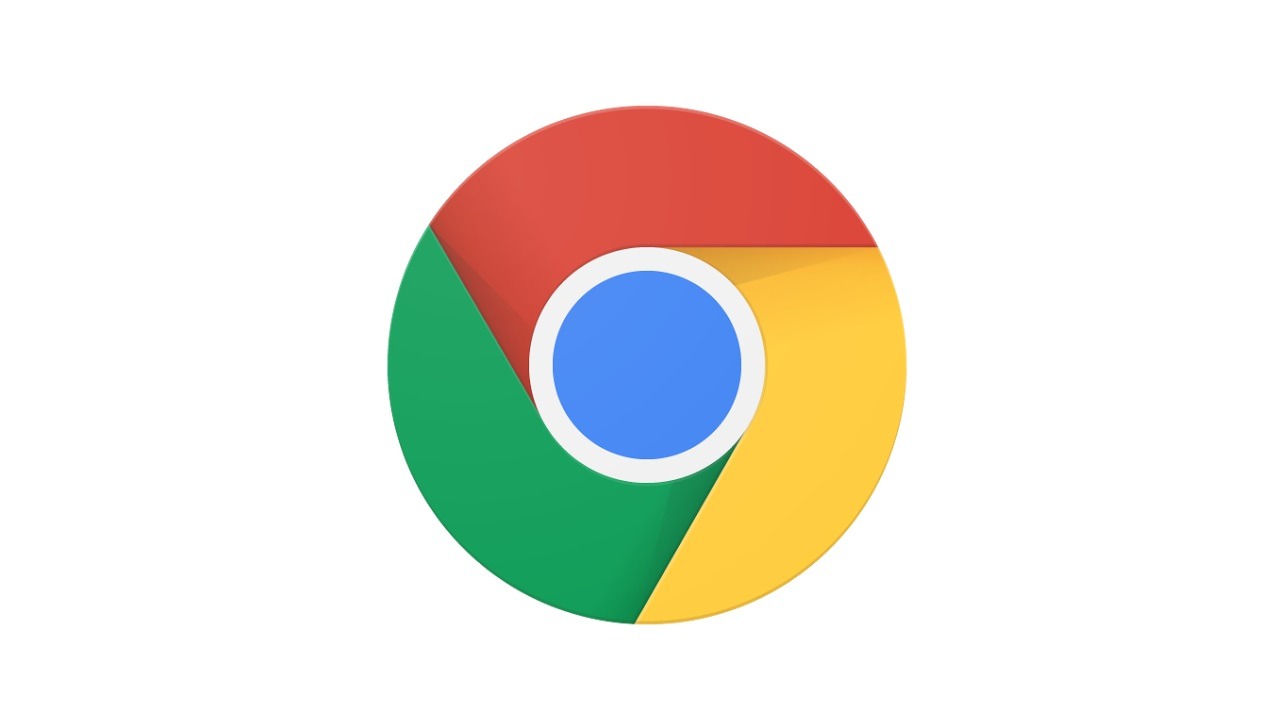
آموزش پاک کردن کش یک سایت خاص در گوگل کروم
در گذشته و در مطلب " آموزش پاک کردن کش مرورگرها در ویندوز و اندروید " نحوه انجام این عمل به صورت کلی را آموزش دادیم. در این بخش نیز قصد داریم پاک کردن کش یک سایت که مورد نظر ما است را نیز در مرورگر کروم آموزش دهیم.
- برای اینکار ابتدار گوگل کروم را باز کرده و سپس به سایتی که قصد پاک کردن کش و کوکی آن را دارید، وارد شوید.
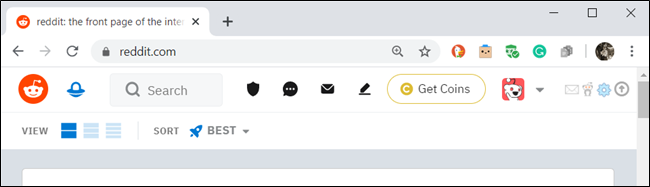
- سپس در قسمت بالای مرورگر و سمت راست بر روی آیک سه نقطه کلیک کرده و سپس از منوی More tools گزینه Developer tools را انتخاب کنید. یا میتوانید از کلید میانبر Ctrl + Shift + i در ویندوز استفاده کنید.
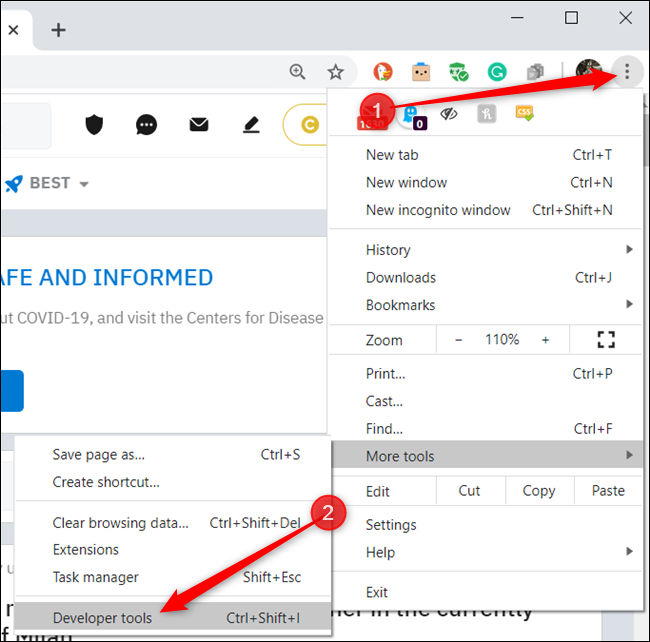
گزینه Developer tools کروم
- قسمت جدیدی در پایین یا سمت راست صفحه برای شما باز میشود. در این قسمت بر روی تب Application کلیک کنید. در صورتی که این تب را مشاهده نمیکنید، ابتدار بر روی آیکن ">>" کلیک کرده و سپس Application را انتخاب کنید.
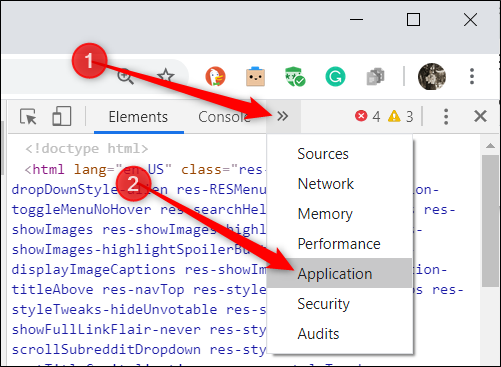
گزینه Application مرورگر کروم
- بعد از اینکه به تب Application رفتید، در سمت راست صفحه بر روی Clear storage کلیک کنید. با کلیک کردن بر روی دکمه Clear site data تمامی کوکیها و کش مربوط به سایت مورد نظر شما پاک خواهد شد.
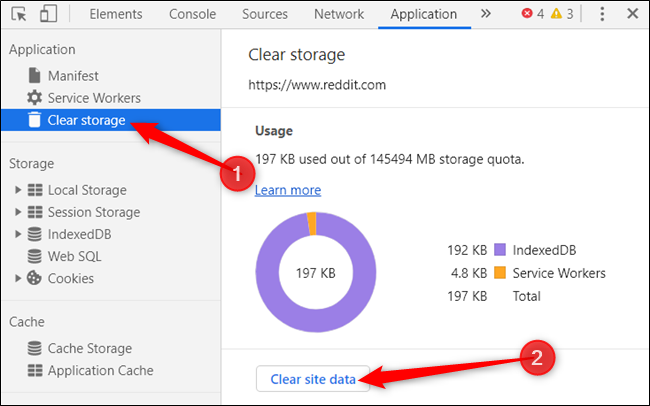
دکمه Clear site data تمامی کوکیها و کش مربوط به سایت مورد نظر
- در صورتی که قصد دارید فقط اطلاعات خاصی را پاک کنید، میتوانید تیک مربوط به آن را بردارید. (این قسمت در زیر دکمه Clear site data قرار دارد).
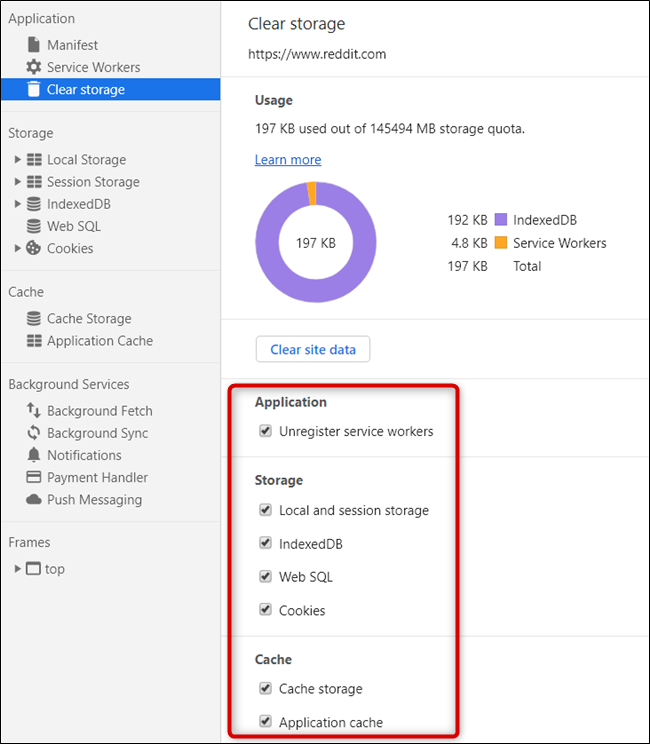
پاک کردن کش یک سایت در مرورگر کروم
بعد از انجام مراحل بالا و شخصی سازی اطلاعاتی که قصد پاک کردن آنها را دارید، بر روی دکمه Clear site data کلیک کنید. این روش را برای هر سایتی که دوست دارید، میتوانید انجام دهید و محدودیتی ندارد. با کلیک کردن بر روی دکمه X قسمت باز شده، میتوانید این کادر را ببندید.
دیدگاه شما در رابطه با این نوشته چیست؟
در صورت وجود هرگونه سوال و مشکل برای ما یک دیدگاه ارسال نمایید.
موفق و پیروز باشید...








